Canon PowerShot G7 X Mark II Uživatelská příručka
Stránka 128
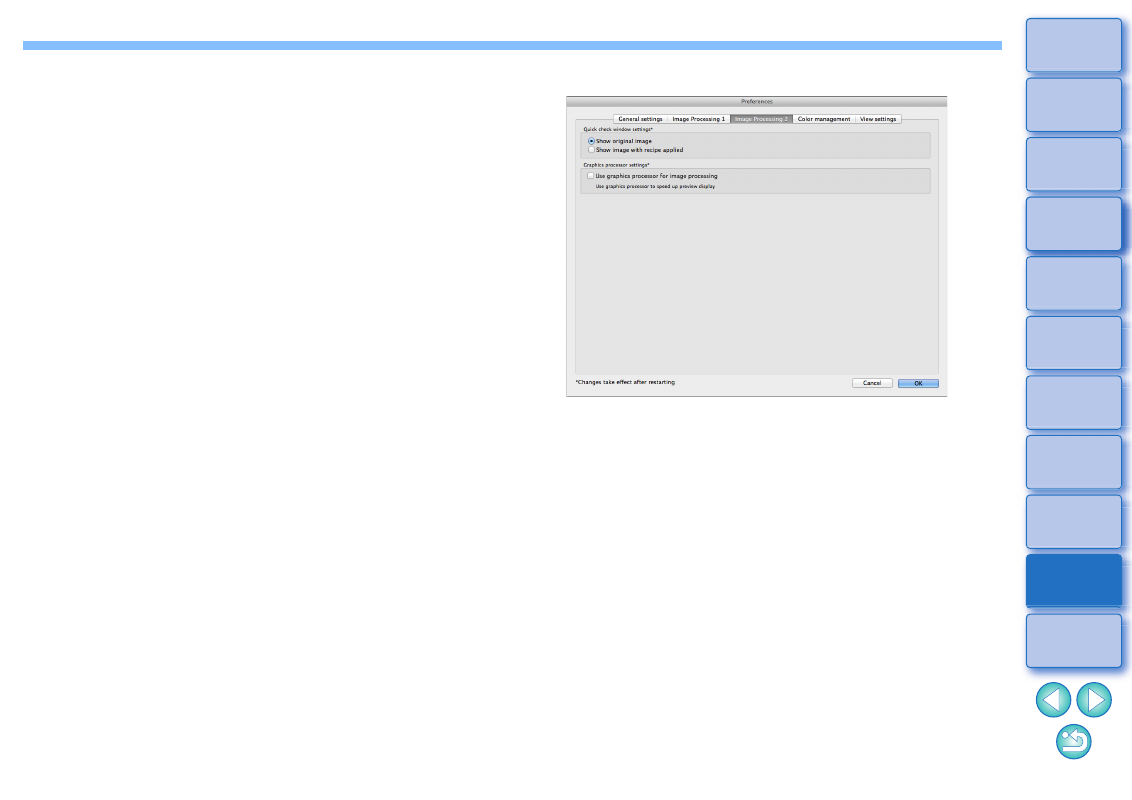
128
Noise reduction defaults (Výchozí hodnoty redukce šumu)
Výchozí hodnoty úrovně redukce šumu je možné nastavit předem.
Podporovány jsou pouze snímky ve formátu RAW.
Pokud je zvolena možnost [Apply camera settings/Použít nastavení
fotoaparátu], můžete předem nastavit úroveň redukce šumu, která
vyhovuje nastavení fotoaparátu jako výchozí hodnota.
Pokud je zvolena možnost [Set as defaults/Nastavit jako výchozí],
můžete předem nastavit preferované výchozí nastavení úrovně
redukce šumu.
Zde nastavené výchozí hodnoty úrovně redukce šumu budou použity
u snímků, které nemají připojenu recepturu. Pokud změníte nastavení,
budou použity na snímky jako výchozí úroveň redukce šumu při dalším
spuštění DPP.
U snímků s připojenou recepturou zůstane úroveň šumu zaznamenaná
v receptuře na stejné hodnotě a výchozí úroveň redukce šumu
nastavená zde nebude použita.
Sharpness defaults (Výchozí hodnoty ostrosti)
Výchozí hodnoty ostrosti je možné nastavit předem. Podporovány jsou
pouze snímky ve formátu RAW.
Pokud je zvolena možnost [Apply camera settings/Použít nastavení
fotoaparátu], můžete předem nastavit výchozí ostrost, která
odpovídá nastavení fotoaparátu.
Pokud je zvolena možnost [Set as defaults/Nastavit jako výchozí],
můžete předem nastavit preferované výchozí nastavení ostrosti
a masky pro doostření.
Zde použité výchozí hodnoty ostrosti a masky pro doostření budou
použity u snímků, které nemají připojenou recepturu. Pokud změníte
nastavení, budou použity na snímky jako výchozí úroveň ostrosti při
dalším spuštění DPP.
U snímků s připojenou recepturou však zůstává v platnosti úroveň
ostrosti zaznamenaná v receptuře a zde nastavená výchozí hodnota
ostrosti a masky pro doostření použita nebude.
Image Processing 2 (Zpracování snímku 2)
Quick check window settings (Nastavení okna pro rychlou
kontrolu)
Můžete určit, jak se zobrazí snímky v okně pro rychlou kontrolu.
Vyberete-li možnost [Show image with recipe applied/Zobrazit snímek
s aplikovaným předpisem], snímky s připojeným předpisem se zobrazí
po aplikaci předpisu. Provedené změny se použijí, když znovu
spustíte aplikaci DPP.
Graphic processor settings (Nastavení grafického procesoru)
Pokud zaškrtnete možnost [Use graphics processor for image
processing/Použít při zpracování snímků grafický procesor], použije
se grafický procesor, který zrychluje zobrazení náhledu. Procesor CPU
zpracuje převod, uložení a tisk obvyklým způsobem. Nastavení se
použije, když znovu spustíte aplikaci DPP.